Adobe InDesign는 2021 버전에서 디자인 경험을 크게 향상시킬 수 있는 몇 가지 흥미로운 기능을 추가했습니다. 이 버전에서는 혁신이 많지 않았지만, 모든 디자이너가 작업 흐름에서 활용해야 할 두 가지 두드러진 기능이 있습니다. 이러한 새로운 가능성인 Adobe Capture의 통합과 개선된 사용자 인터페이스는 창의적인 작업에 신선한 바람을 가져옵니다. 이 가이드에서는 이러한 기능을 효과적으로 사용하는 방법을 보여줍니다.
주요 사항
- Adobe Capture를 사용하면 InDesign에서 직접 이미지를 분석하고 활용할 수 있습니다.
- 확장 가능한 사용자 인터페이스는 사용자 경험을 개선하며, 특히 고해상도 모니터에서 더욱 유용합니다.
단계별 가이드
1. InDesign에서 Adobe Capture 사용하기
InDesign 문서에 이미지를 삽입하는 것부터 시작하세요. 분석할 이미지를 선택하세요. 제 경우에는 스크린샷 이미지를 사용했습니다. 이미지를 선택한 후 개체를 클릭하고 '추출'을 선택합니다.
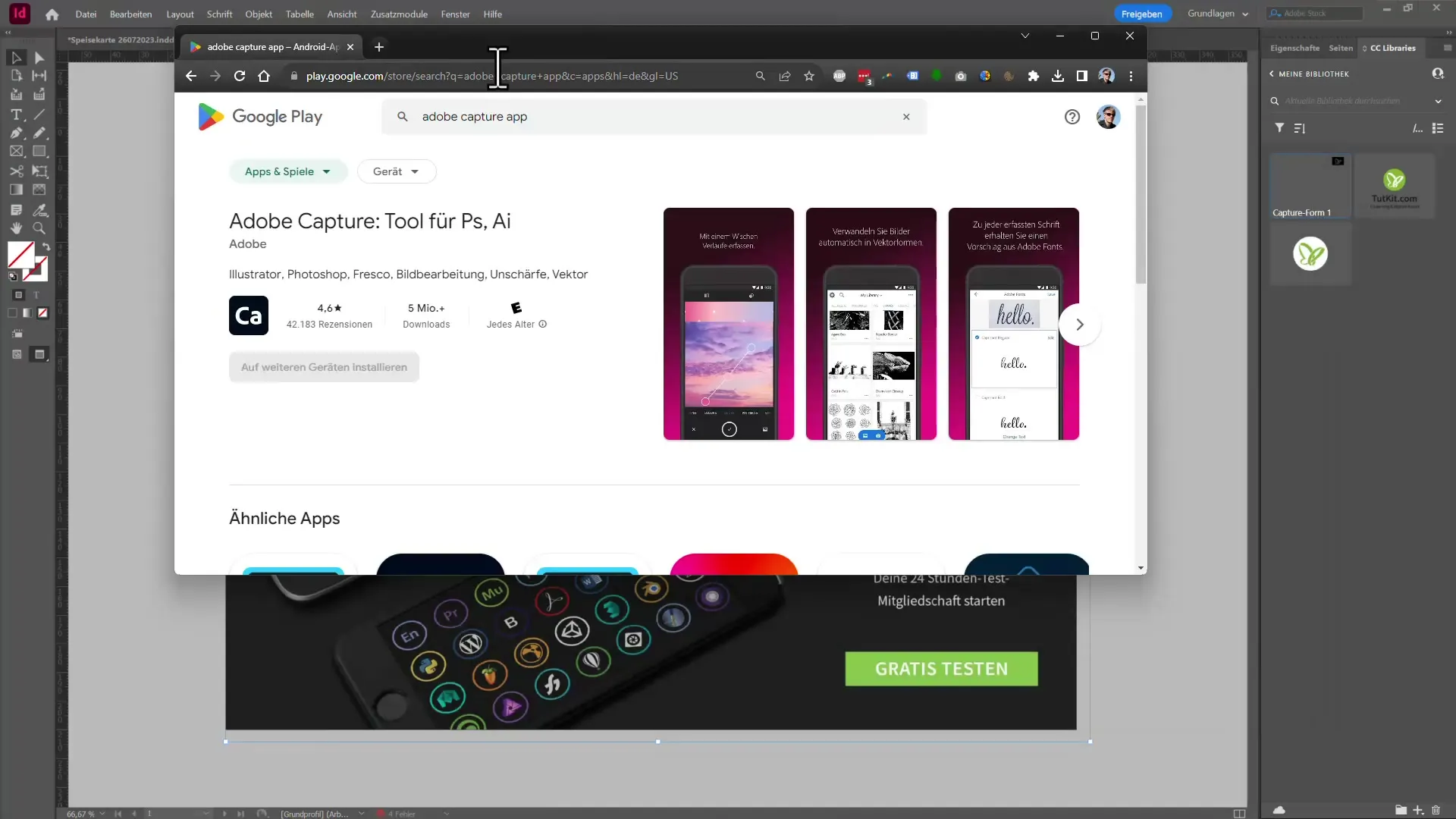
여기에서 선택한 영역을 분석할 수 있도록 드래그할 수 있는 대화 상자가 나타납니다. 마우스를 사용하여 글꼴을 인식하고자 하는 이미지의 정확한 위치를 정의하세요.
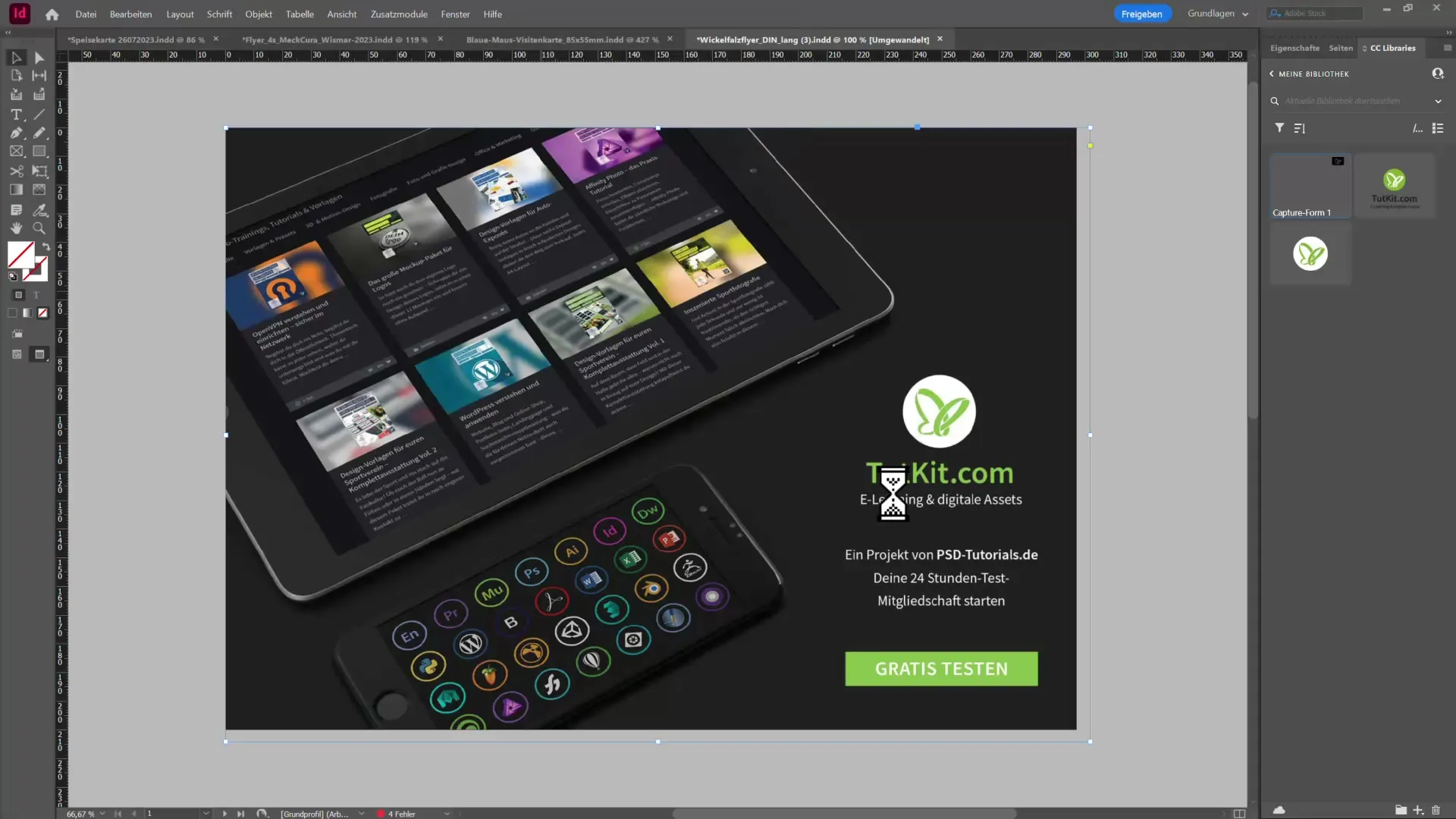
원하는 영역을 드래그하면 추정된 글꼴이 표시됩니다. 이 경우 이미지는 "Tutkit.com" 글꼴을 포함하고 있는 것으로 확인되었습니다. 목록을 스크롤하여 대체 제안을 보고 가장 적합한 글꼴을 선택할 수 있습니다.
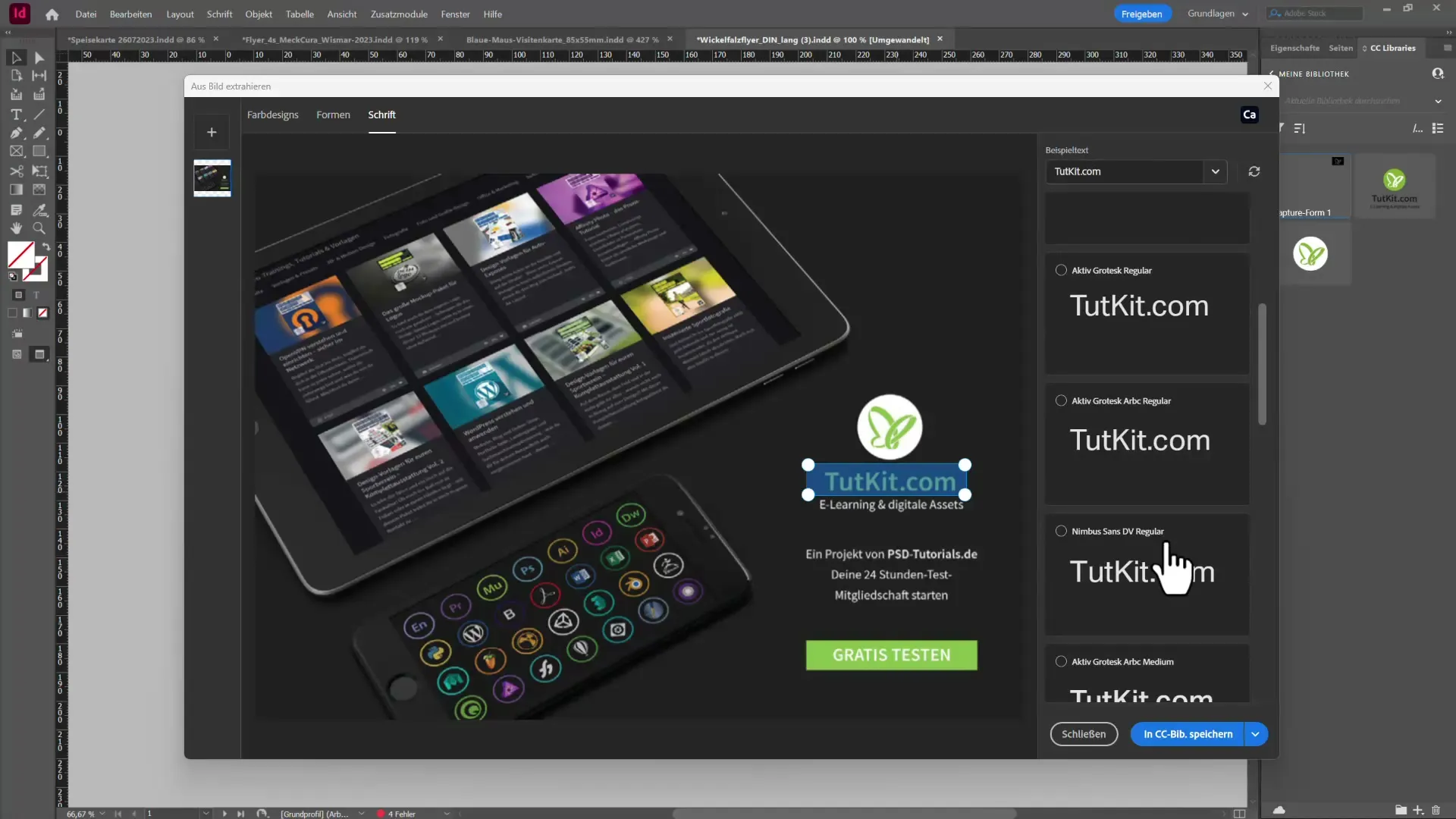
인식된 글꼴을 문서에 저장하려면 두 가지 방법이 있습니다: 글꼴을 문자 형식으로 또는 단락 형식으로 저장할 수 있습니다. 아래의 해당 버튼을 클릭하면 글꼴이 즉시 라이브러리로 전송됩니다.
2. Adobe Capture로 색상 분석하기
또 다른 유용한 기능은 색상 분석입니다. 이미지에서 사용된 색상을 보려면 '색상 디자인'을 클릭하세요. 새 창에서 파일에 자주 나타나는 색상을 확인할 수 있습니다.
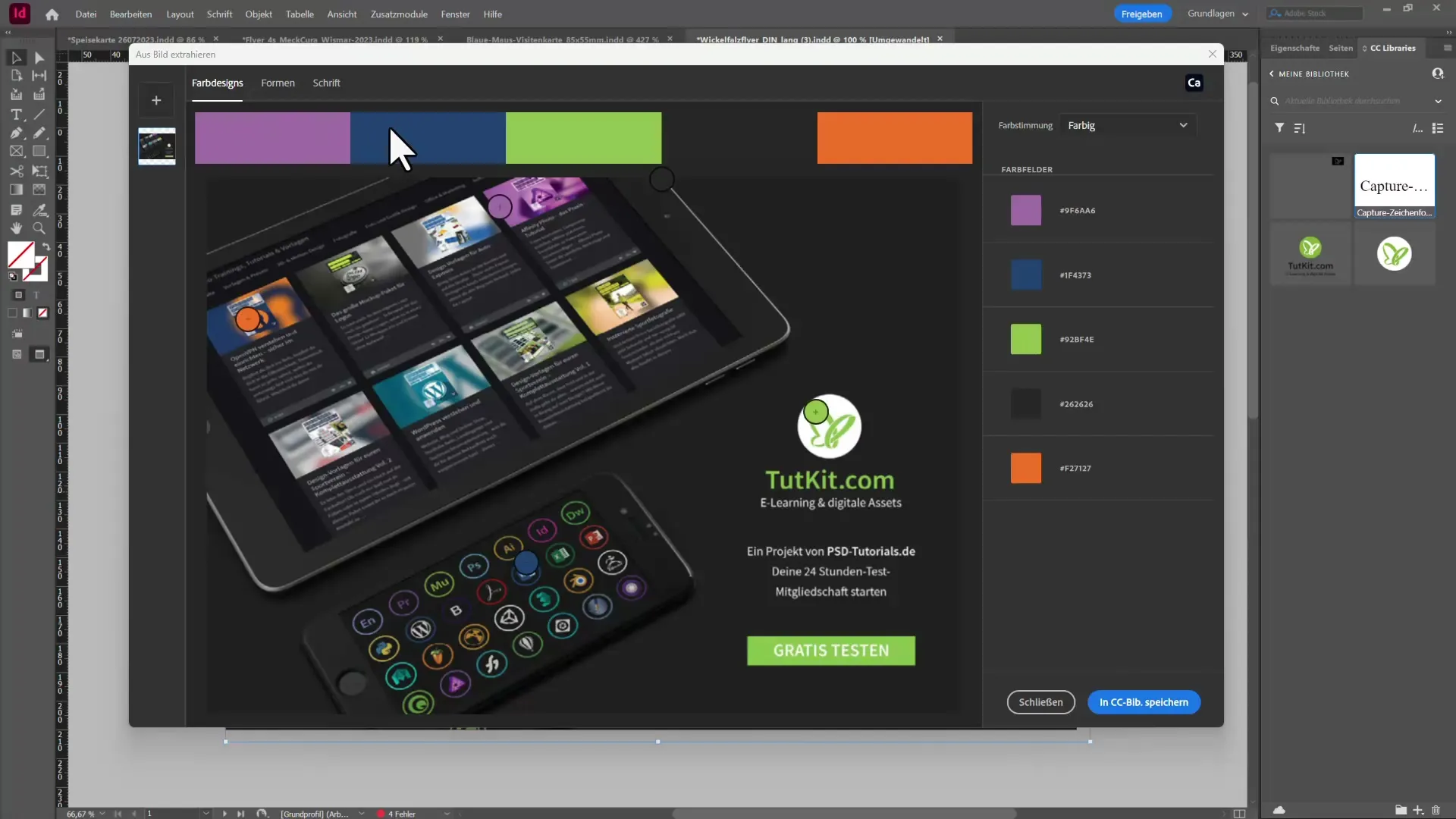
기분에 따라 필터링하여 예를 들어 어두운 색상만 표시할 수도 있습니다. 마음에 드는 색상 하나 또는 여러 개를 선택하면 CC 라이브러리에 저장할 수 있습니다. 이렇게 하면 프로젝트에 필요한 모든 것을 손쉽게 이용할 수 있습니다.
3. 이미지에서 벡터 생성하기
또 다른 흥미로운 기능은 벡터 형태 만들기입니다. 형태를 생성하려면 공간을 드래그하고 원하는 세부사항을 선택하세요. 이 기능은 로고나 다른 그래픽을 만드는 데 도움이 됩니다.
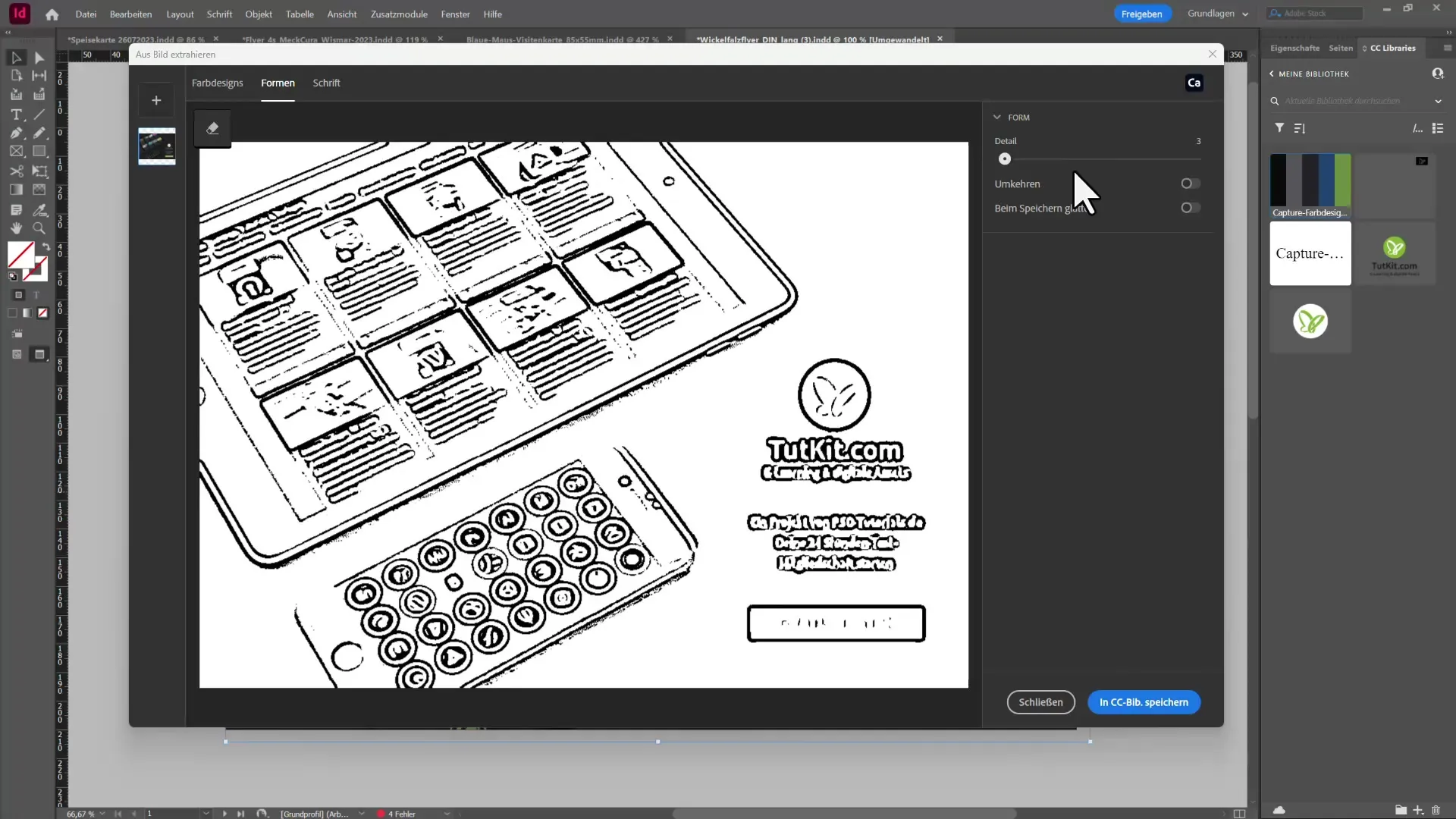
형태를 만든 후 사용하지 않는 요소를 지우고 결과물을 조정할 수 있습니다. 벡터 형태에 만족하면 저장하고, InDesign 문서에서 사용할 준비가 됩니다.
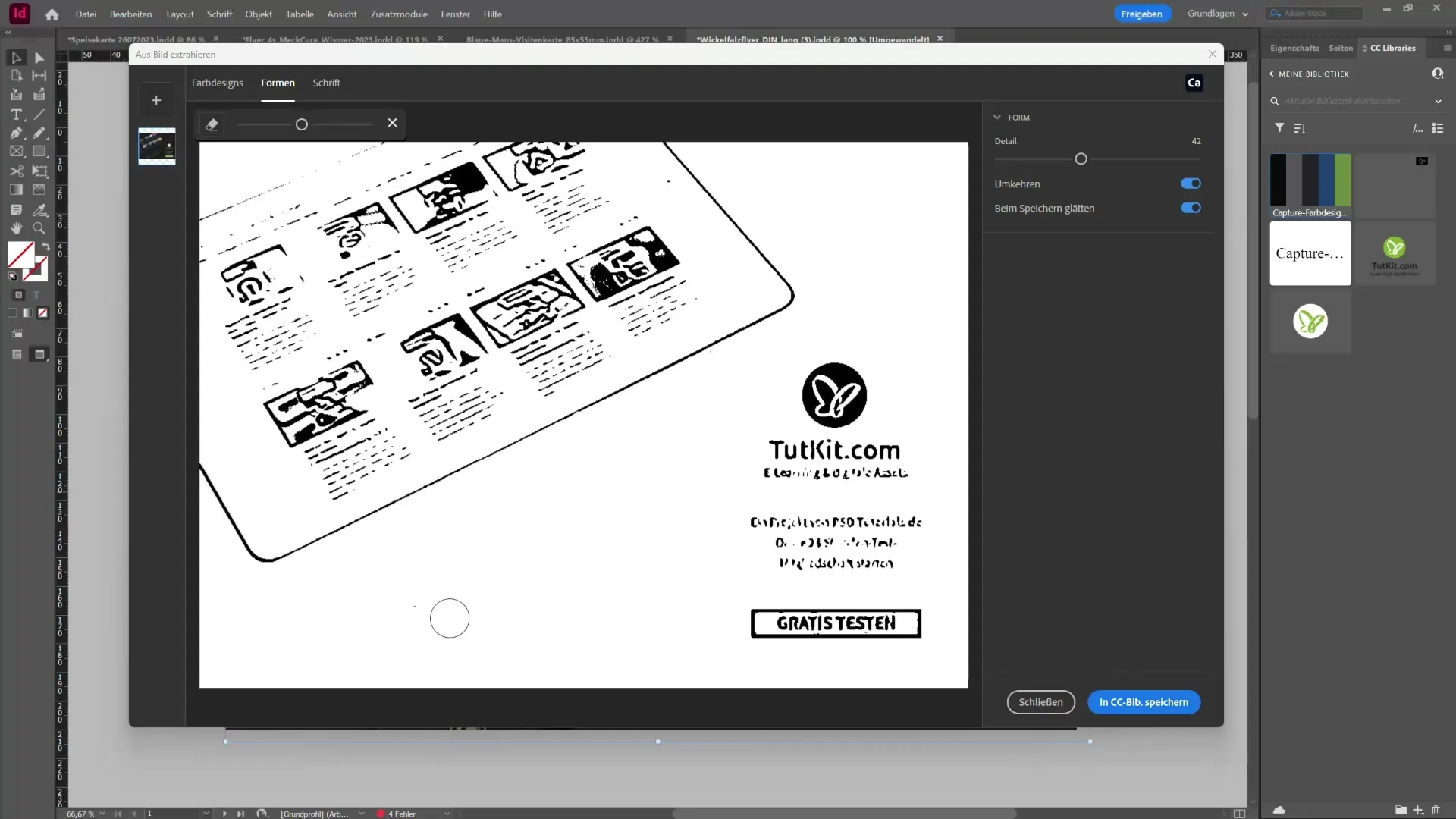
4. 확장 가능한 사용자 인터페이스 활용하기
환경 설정으로 가서 '인터페이스 확장'을 클릭하여 사용자 인터페이스의 다양한 레이어를 조정하세요. 이 기능은 고해상도 모니터를 사용하는 경우 모든 요소가 잘 보이도록 하기 위해 특히 유용합니다.
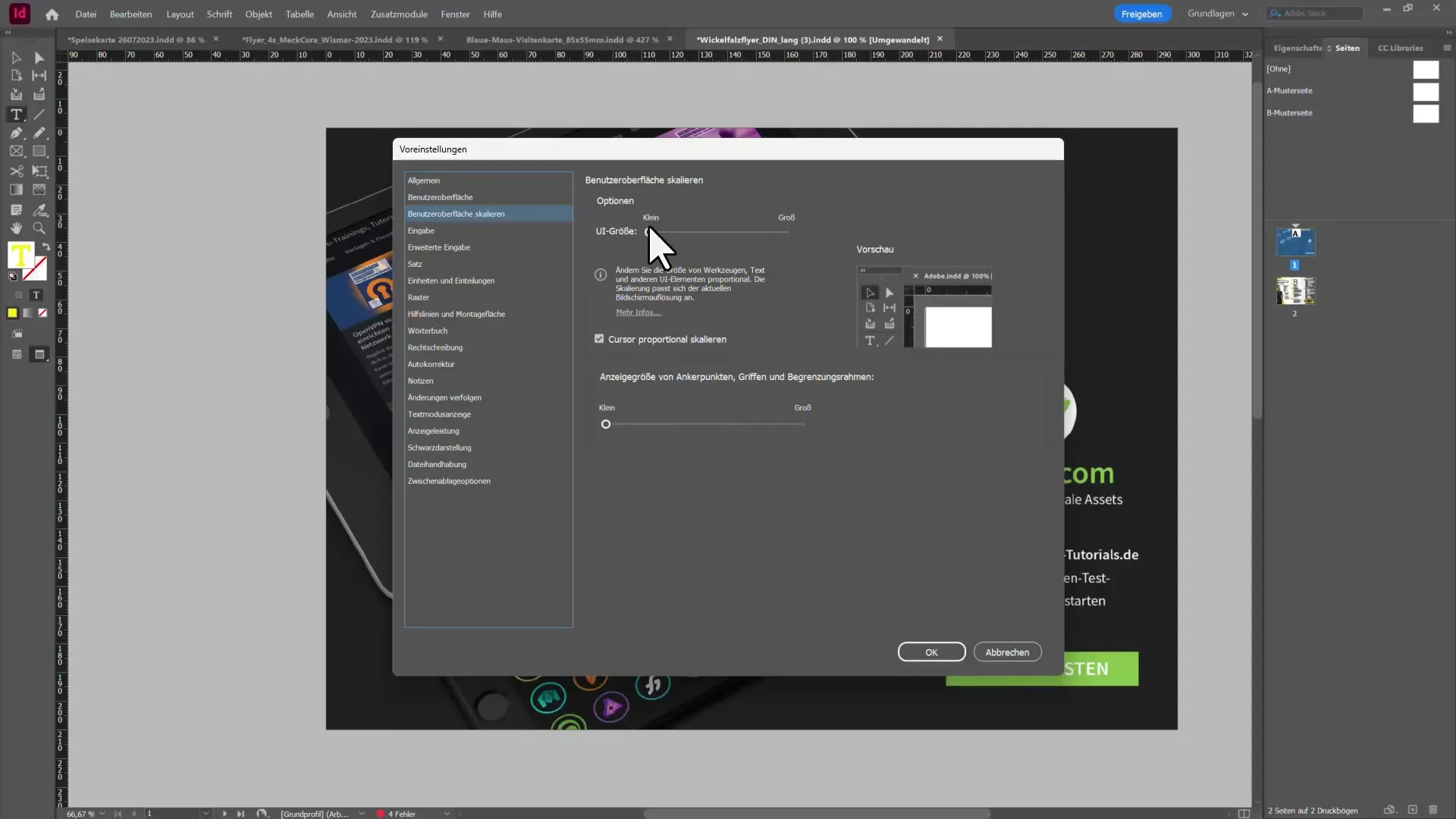
앵커 포인트와 경계 프레임의 표시 크기를 변경하여 최적의 사용자 경험을 얻으세요. 변경사항이 적용되도록 InDesign을 다시 시작해야 하므로 진행 상황을 저장하세요.
요약 – Creative Cloud의 새로운 내용: InDesign CC 2021
2021 버전의 Adobe InDesign은 몇 가지 유용한 기능을 제공합니다. Adobe Capture 통합과 개선된 사용자 인터페이스 덕분에 보다 효율적이고 창의적으로 작업할 수 있습니다. 이러한 새로운 도구를 기존의 작업 흐름에 통합하는 것을 잊지 마세요.
자주 묻는 질문
Adobe Capture란 무엇인가요?Adobe Capture는 이미지에서 색상, 글꼴 및 형태를 추출할 수 있는 앱입니다.
InDesign에서 이미지의 글꼴을 어떻게 저장하나요?인식된 글꼴을 선택하고 옵션을 사용하여 문자 형식 또는 단락 형식으로 저장하세요.
확장 가능한 사용자 인터페이스의 장점은 무엇인가요?확장 가능한 사용자 인터페이스는 고해상도 모니터에서 InDesign의 가시성과 사용성을 개선합니다.
환경 설정 변경 후 InDesign을 어떻게 다시 시작하나요?진행 상황을 저장하고 InDesign을 종료하여 변경사항이 적용되도록 하세요.
InDesign에서 이미지를 이용해 벡터를 만들 수 있나요?네, 이미지를 기반으로 벡터 형태를 생성하고 나중에 조정할 수 있습니다.

